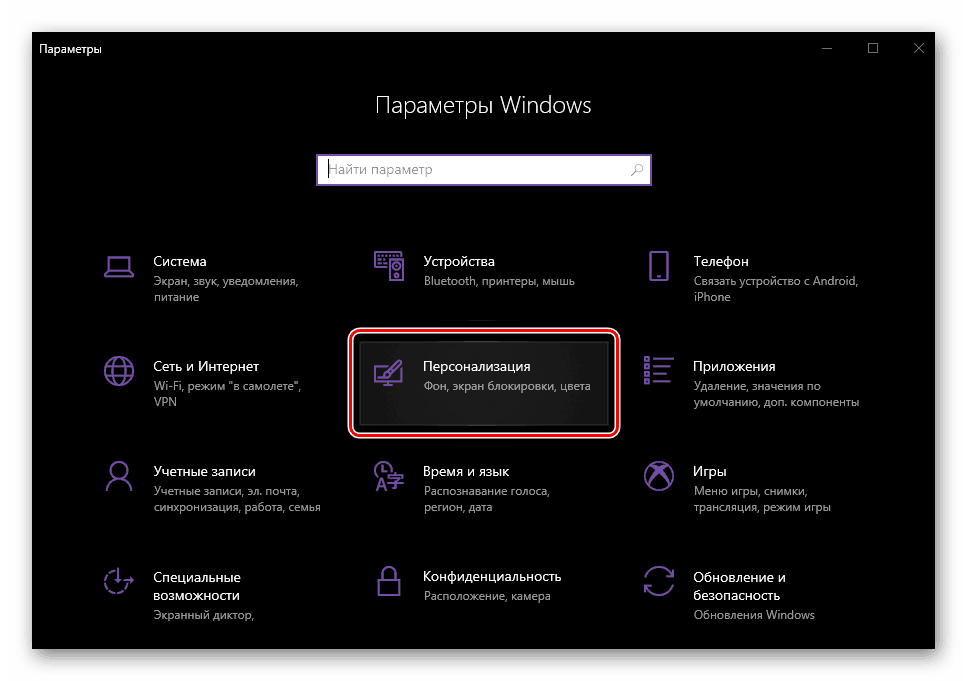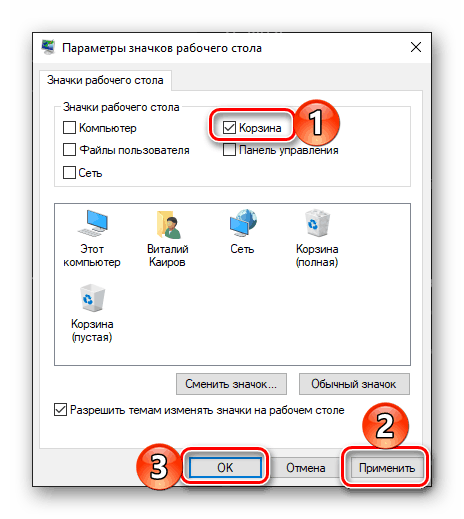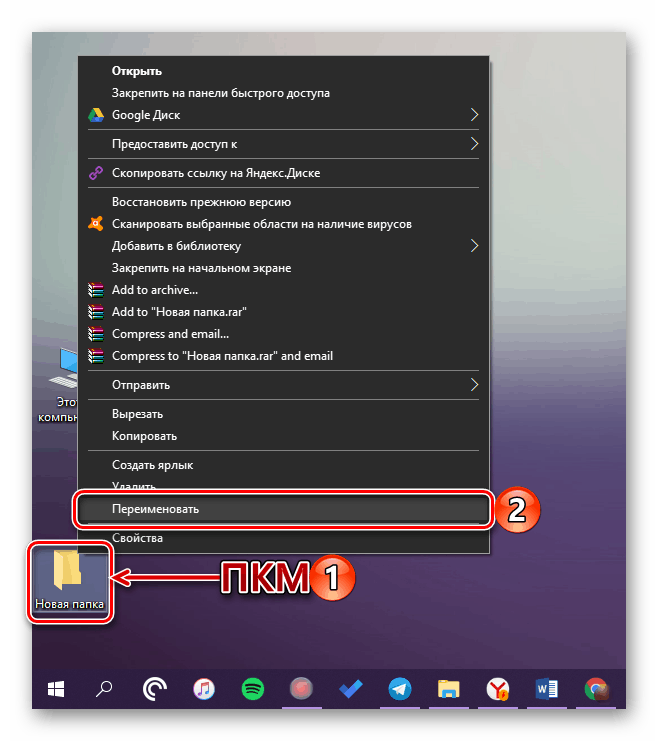Где је фасцикла "Рецицле Бин" у Виндовс 10
"Канта за отпатке" у Виндовс-у је место за привремено складиштење датотека које још увек нису трајно избрисане са диска. Као и свака мапа, она има своју стварну локацију, а данас ћемо рећи тачно о томе, као и како вратити тако важну компоненту оперативног система ако она нестане са Десктопа.
Погледајте и: Где је директоријум "АппДата" у Виндовс 10
Садржај
Фасцикла "Рецицле Бин" у Виндовс 10
Као што смо већ рекли, “Рецицле Бин” је системска компонента, и зато је њен директоријум смјештен на диску на којем је инсталиран Виндовс, директно у његовом роот-у. Директан пут до њега је следећи:
C:$RECYCLE.BIN
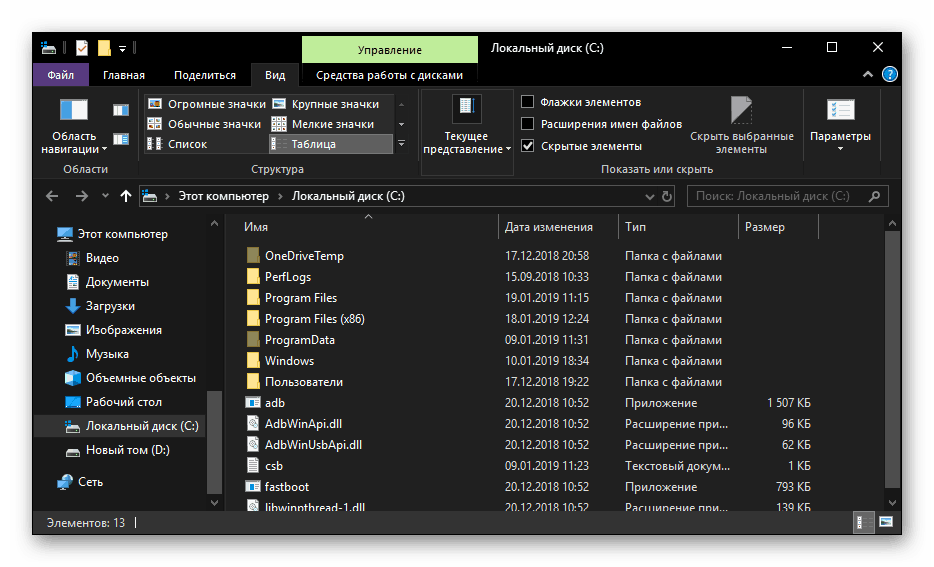
Али чак и ако укључите приказ скривених ставки, и даље нећете видјети ову мапу. Да бисте ушли у њу, морате копирати горе наведену адресу и налепити је у "Екплорер" , а затим притиснути "ЕНТЕР" да бисте отишли директно.
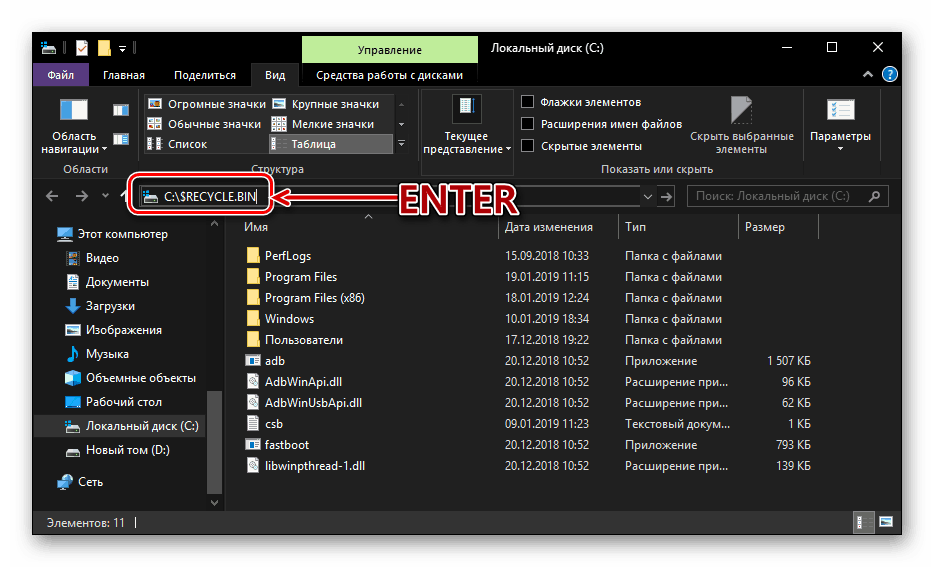
Погледајте и: Приказивање скривених датотека и фасцикли у оперативном систему Виндовс 10
Постоји још једна опција, која подразумева употребу специјалне команде за прозор "Рун" . Изгледа овако:
%SYSTEMDRIVE%$RECYCLE.BIN
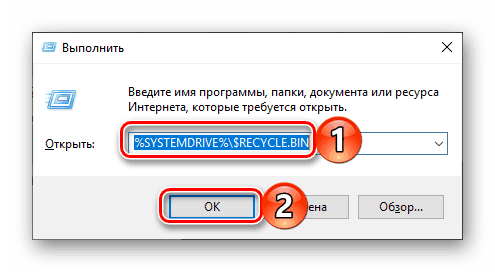
Све што се од вас тражи је да притиснете “ВИН + Р” на тастатури, унесете ову вредност у ред отвореног прозора и кликнете “ОК” или “ЕНТЕР” да бисте отишли. Ово ће отворити исти директоријум као када користите "Екплорер" . 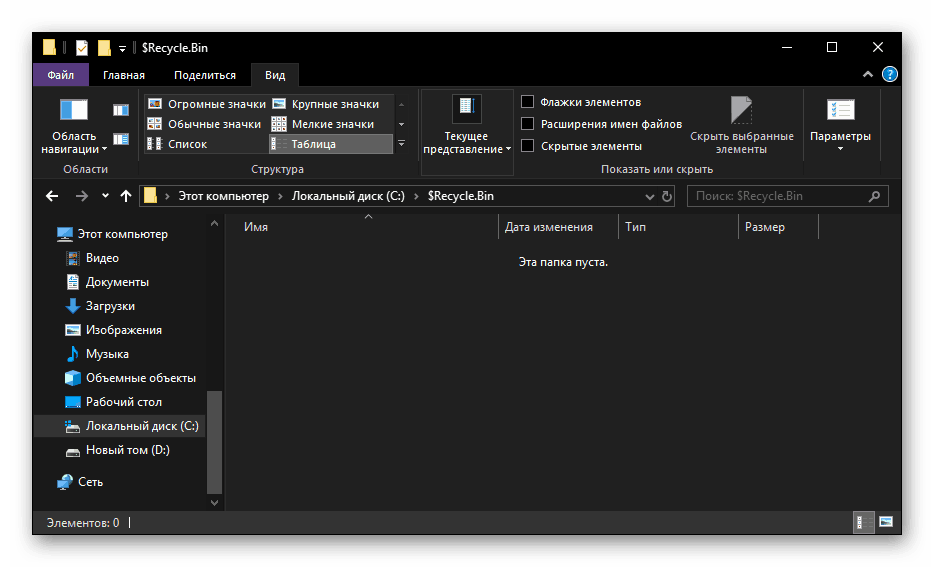
У фасцикли "Рецицле Бин" , која се налази у корену диска са оперативним системом Виндовс, смештени су само они фајлови који су из њега избрисани. Ако избришете нешто, на пример, из Д: или Е: драјва, ови подаци ће бити смештени у исти директоријум, али на другу адресу - D:$RECYCLE.BIN или E:$RECYCLE.BIN респективно.
Дакле, с чињеницом да је у Виндовсу 10 директоријум "Рецицле Бин" , схватили смо. Даље ћемо рећи шта да радимо ако је налепница нестала са Десктопа.
Опоравља ознаку за смеће
Виндовс 10 десктоп није првобитно преоптерећен непотребним елементима и не можете чак ни покренути Ми Цомпутер из њега , али ту је увијек "Баскет" . Барем, ако се подразумеване поставке нису промениле или није било грешака у систему, није било грешака. Само из последњих разлога, пречица мапе у питању може нестати. Срећом, врло је лако вратити се.
Погледајте и: Како додати пречицу "Тхис Цомпутер" на Виндовс 10 Десктоп
1. метод: „Уређивач локалних смерница за групе“
Најефикасније и релативно лако за имплементацију решење за наш данашњи задатак је да користимо тако важан системски алат као „уредник локалне групне политике“ . Истина, ова компонента је само у Виндовс 10 Про и Образовању, тако да следећи метод није применљив за верзију Хоме.
Погледајте и: Како отворити "Лоцал Гроуп Полици Едитор" у Виндовс 10
- Да бисте покренули "Едитор ..." притисните "ВИН + Р" на тастатури и унесите наредбу испод. Потврдите његово извршавање притиском на “ОК” или “ЕНТЕР” .
gpedit.msc - У области за навигацију која се налази на левој страни, идите на пут "Конфигурација корисника" - "Административни предлошци" - "Десктоп" .
- У главном прозору пронађите ставку “Брисање иконе смећа са радне површине” и отворите је двоструким кликом на лијеву типку миша.
- Поставите маркер поред ставке “Нот сет” , затим кликните “Аппли” и “ОК” да бисте потврдили извршене промене и затворили прозор.
- Одмах након извршавања ових радњи, ознака "Трасх" ће се појавити на радној површини.
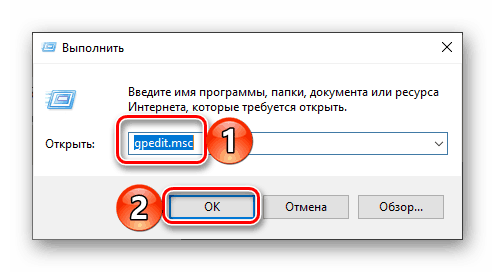
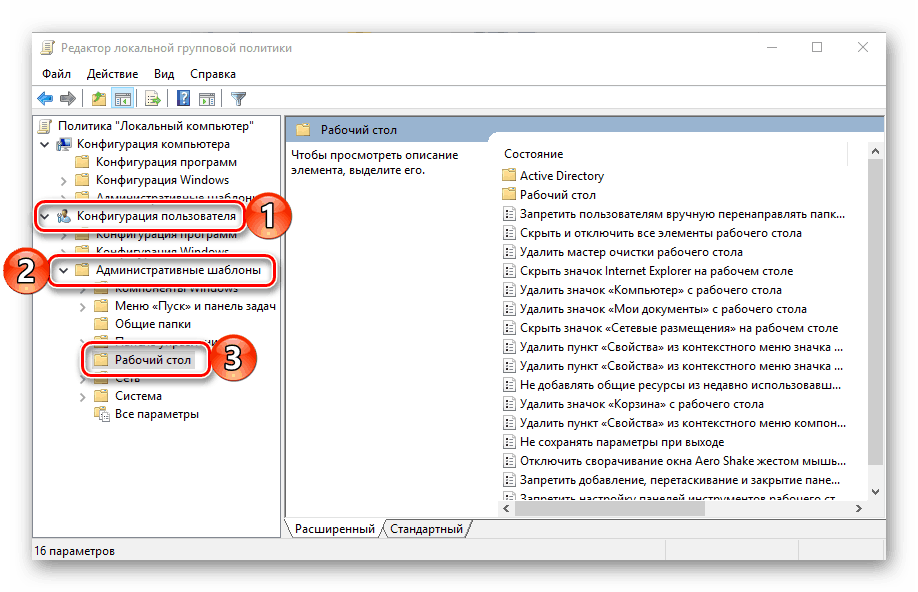
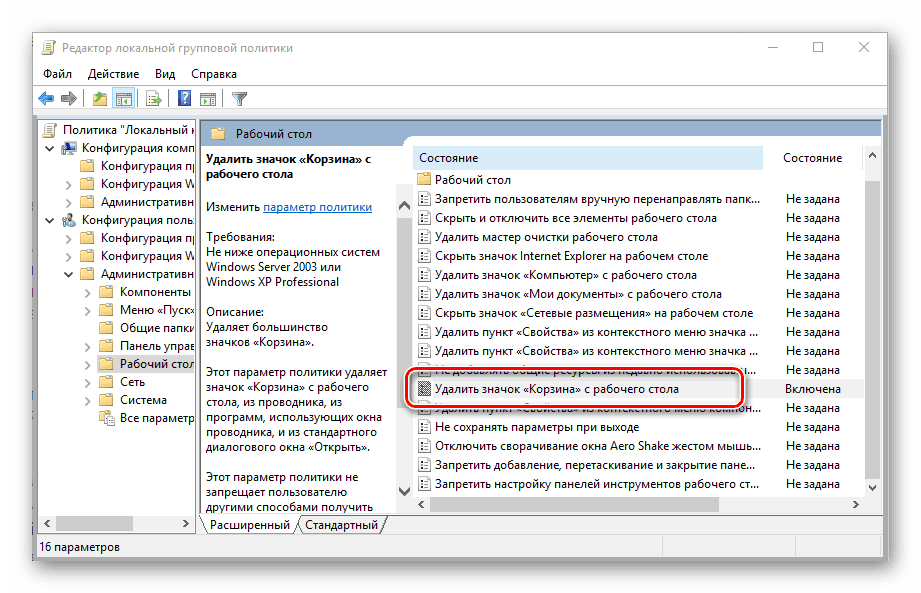
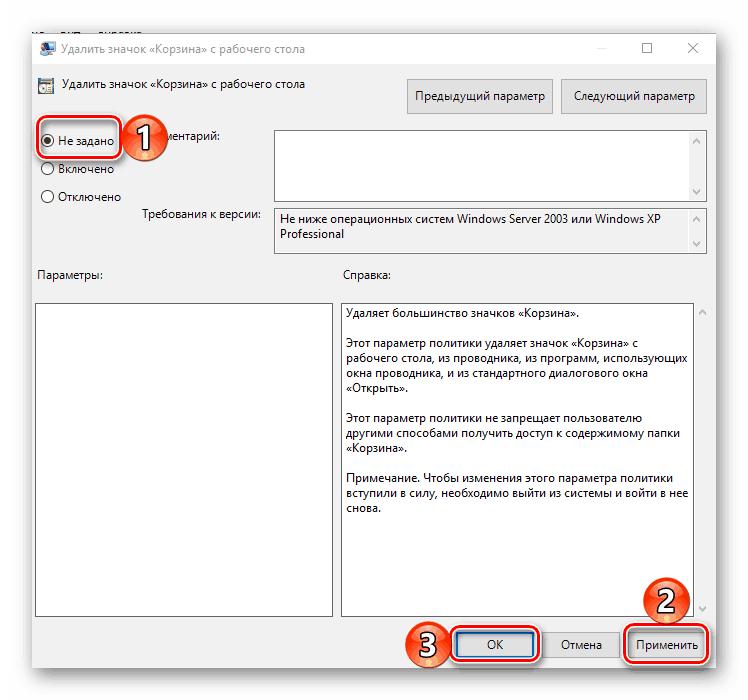
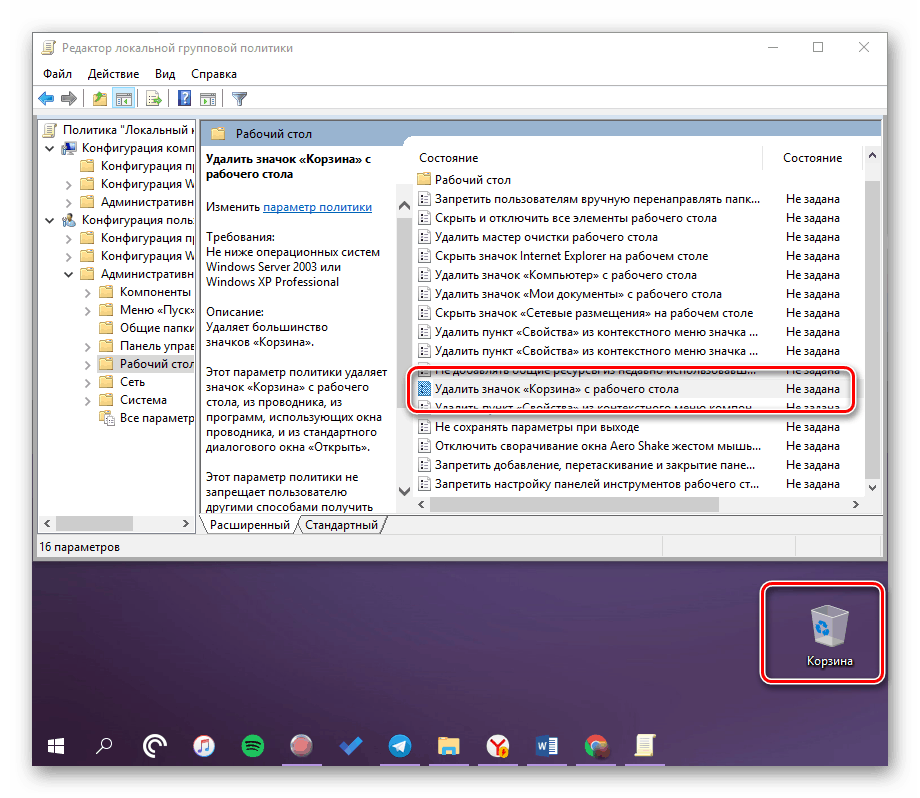
2. метод: „Десктоп Ицон Сеттингс“
Можете додати пречице на радну површину главних системских компоненти, које укључују “Рецицле Бин” , на једноставнији начин - кроз “Параметре” оперативног система, и овај метод ради у свим верзијама Виндовса, а не само у Про и корпоративном издању. .
Погледајте и: Разлике у верзијама за Виндовс 10
- Притисните типке "ВИН + И" да бисте отворили "Поставке" и идите на одјељак "Персонализација" .
![Отворите опције персонализације на Виндовс 10 рачунару.]()
Погледајте и: Виндовс персонализационе опције 10 - На бочној траци идите на картицу Теме , померите се наниже наниже и кликните на везу "Поставке икона радне површине" .
- У оквиру за дијалог који се отвори, означите поље поред “Рецицле Бин” , затим наизменично кликните на “Аппли” и “ОК” дугмад.
![Вратите пречицу Рецицле Бин на радну површину у оперативном систему Виндовс 10]()
Пречица "Смеће" биће додата на радну површину.
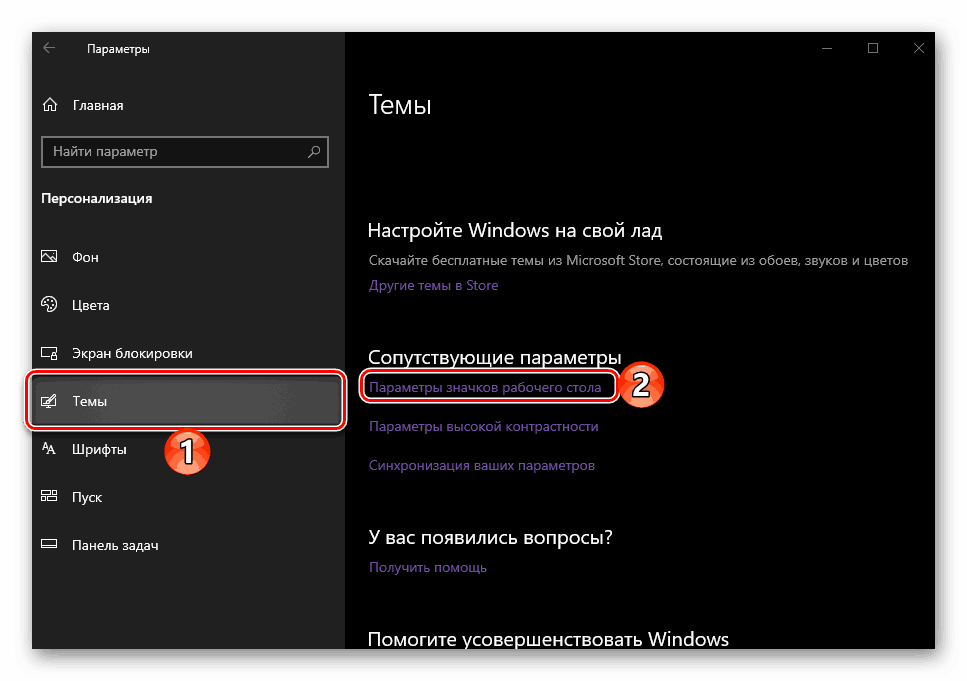
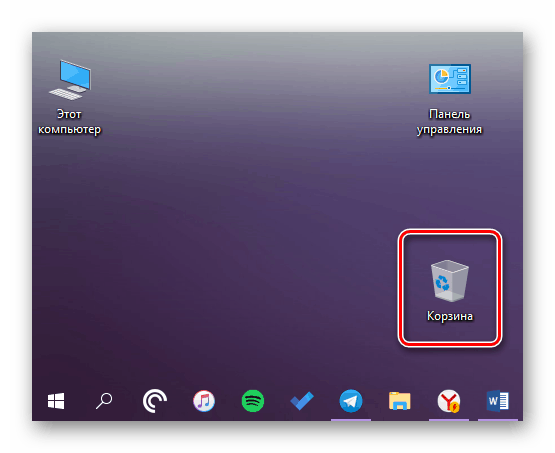
Савет: Можете да отворите "Десктоп Ицон Сеттингс" на бржи начин. Да бисте то урадили, позовите “Рун” прозор, унесите доле наведену команду и притисните “ЕНТЕР” .
Rundll32 shell32.dll,Control_RunDLL desk.cpl,,5
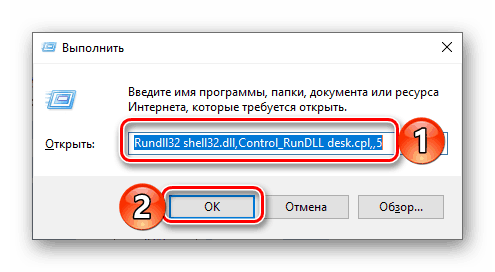
3. метод: сами креирајте пречицу
Ако не желите да се упишете у "Параметре" оперативног система или верзију оперативног система Виндовс коју користите не садржи "Лоцал Гроуп Полици Едитор" , можете да вратите "Рецицле Бин" на радну површину потпуно ручно, претварајући је у обичан празан фолдер.
- У било којој практичној радној површини без десктоп-а, кликните десним тастером миша на (РМБ) да бисте отворили контекстни мени и одаберите “Цреате” - “Фолдер” у њему .
- Изаберите га кликом и преименовањем користећи одговарајућу ставку у контекстном менију или притиском на Ф2 на тастатури.
![Преименујте фасциклу на радној површини Виндовс 10]()
Унесите следеће име:Корзина.{645FF040-5081-101B-9F08-00AA002F954E} - Притисните "ЕНТЕР" , након чега ће се директоријум који сте креирали претворити у "Смеће" .
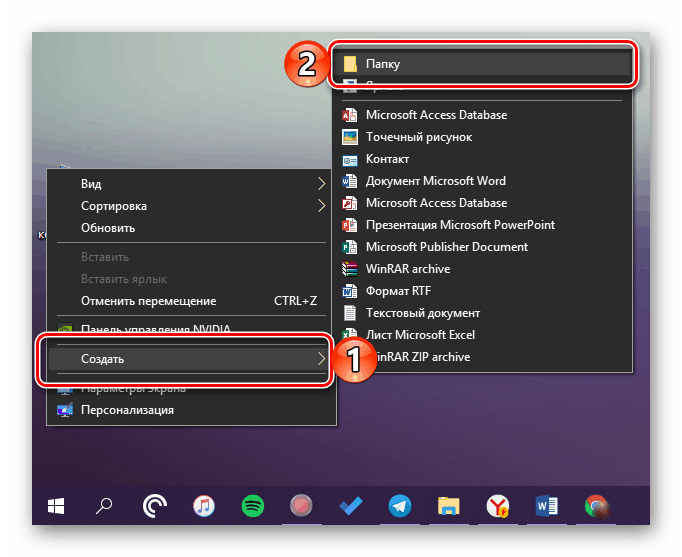
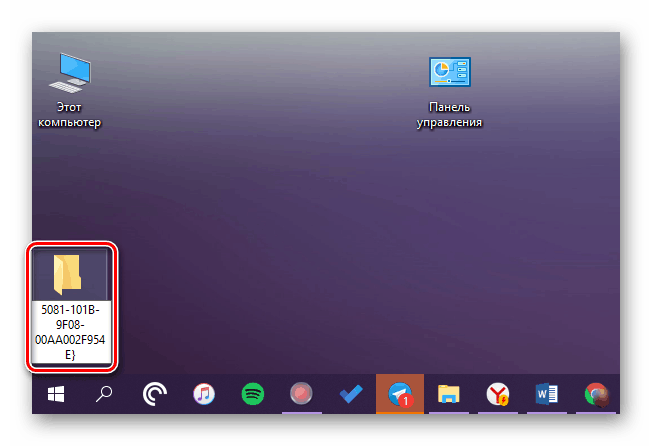

Погледајте и: Како уклонити пречицу "Рецицле" са Виндовс Десктоп-а 10
Закључак
Данас смо разговарали о томе где се налази фасцикла “Рецицле Бин” у Виндовс 10 и како да се њен пречица врати на Десктоп у случају његовог нестанка. Надамо се да вам је овај чланак помогао. Ако, након што је прочитате, и даље постоје питања, слободно их питајте у коментарима.